
De nos jours, Apple occupe une place de plus en plus importante dans le monde numérique. C’est vraiment la mode de posséder un iPhone, un Mac ou d’autres produits d’Apple Inc. Ce qui attire les utilisateurs de Mac c’est son design unique. En utilisant Mac, certains utilisateurs veulent créer des tutoriels, faire des démonstrations vidéos, etc. Pour mieux répondre à ces besoins, il serait préférable de filmer son écran Mac. Ici, nous avons sélectionné deux outils efficaces pour aider l’utilisateur à filmer son écran Mac.
Méthode 1 : Apowersoft Enregistreur d’écran Gratuit En Ligne
Parmi les meilleurs enregistreurs d’écran, on retient Apowersoft Enregistreur d’écran Gratuit En Ligne, une application professionnelle gratuite basée sur le web. Il vous permet d’effectuer un enregistrement illimité de votre écran Mac, et ceci sans avoir besoin d’installer des programmes tierces ni de vous enregistrer.
Les étapes à suivre :
- Étape 1 : Ouvrez Apowersoft Enregistreur d’écran gratuit en ligne sur votre navigateur, puis cliquez sur « Enregistrer » pour lancer le programme. Si vous utilisez l’application pour la première fois, vous devez installer un launcher.
- Étape 2 : Cliquez sur « Options » pour ajuster les paramètres selon vos besoins : dans « Enregistrement » choisissez la source audio que vous voulez utiliser pour votre enregistrement (microphone, système son ou les deux simultanément). Dans « raccourci clavier », vous pouvez définir des touches de raccourci.
- Étape 3 : Cliquez sur « Enregistrer » pour définir la zone à enregistrer : vous êtes libres soit d’enregistrer en plein-écran, soit d’enregistrer une région spécifique, soit d’effectuer un enregistrement à partir de la webcam.
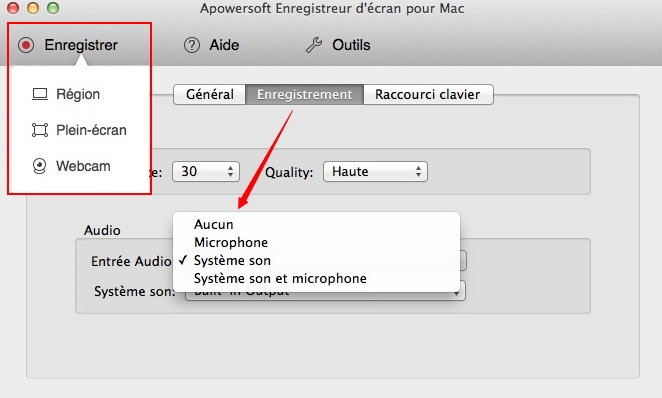
- Étape 4 : Enfin, cliquez sur « Enregistrer » pour démarrer l’enregistrement. Au cours de l’enregistrement, vous avez également la possibilité d’intégrer votre webcam.
- Étape 5 : La vidéo sera automatiquement enregistrée sur votre disque local, mais vous pouvez aussi l’envoyer par email, par message, ou la partager directement sur les sites comme YouTube, Flickr…
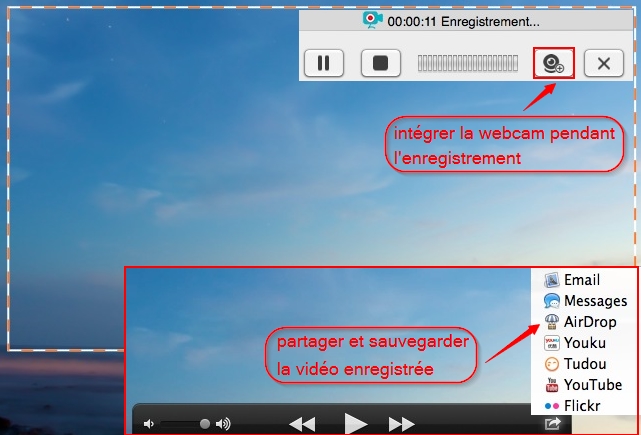
Notez qu’une version de bureau est également disponible pour cet enregistreur d’écran : Enregistreur d’écran pro. Une version plus performante avec plus de fonctionnalités telles que la conversion des vidéos en d’autres formats et l’outil de planificateur de tâches intégré. Avec ce logiciel, l’utilisateur peut facilement enregistrer l’écran sur OS X EI Capitan. Veuillez cliquer sur le bouton de téléchargement ci-dessous pour profiter de cette application.
Méthode 2 : Jing
Jing est une application facile à utiliser, elle a une jolie apparence et possède un petit soleil jaune qui vient illuminer un coin de votre écran. Vous pouvez utiliser Jing pour faire des captures d’écran ou filmer l’écran Mac. En outre, Jing dispose d’un éditeur rapide qui peut rendre votre vidéo plus intelligent. Suivez l’étape ci-dessous :
- Téléchargez et installez Jing sur votre Mac, puis lancez-le.
- Faîtes les réglages nécessaires dans paramètres, les réglages comme le choix de l’entrée audio et les réglages des raccourcis.
- Cliquez sur le bouton « Capture », en forme de boule, sur son interface pour définir la région à enregistrer.
- Choisissez le mode de « capture vidéo » qui se trouve au dessous du cadre d’enregistrement.
- Cliquez sur « Terminer » pour arrêter l’enregistrement et renommer le fichier vidéo pour le sauvegarder sur votre disque local.
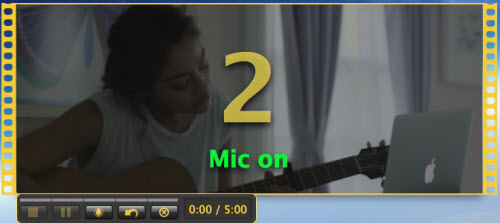
Cependant, la version gratuite de Jing limite l’enregistrement de la vidéo à 5 minutes, et la vidéo enregistrée est au format SWF, un format qui n’est pas supporté par la plupart des outils de lecteur portable.
Conclusion
Les deux méthodes citées ci-dessus peuvent toutes très bien aider l’utilisateur à enregistrer son écran mac. A vous de choisir celle qui correspond le mieux à vos besoins.

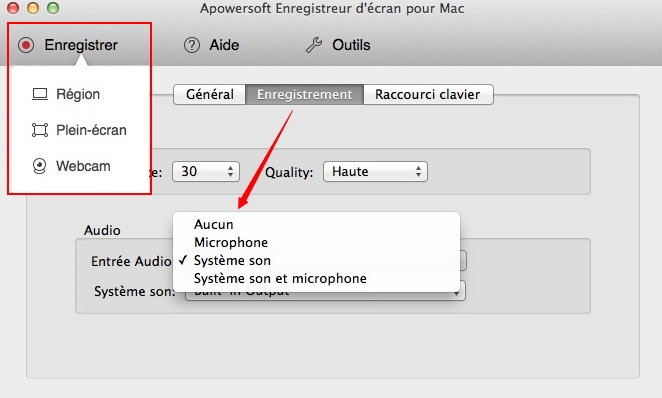
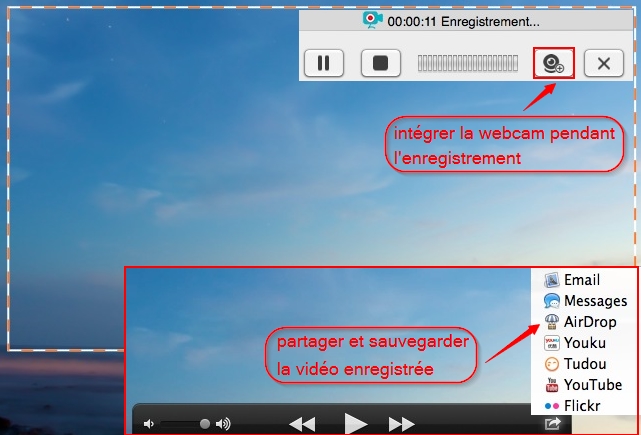

Laissez un commentaire